【摘要】:图3-27 插入其他货币符号4 切换至“特殊字符”选项卡,在“字符”列表中选择“商标”选项,如图3-28所示。图3-28 插入商标5 单击“插入”按钮,然后单击“关闭”按钮,返回编辑区,查看添加的符号,如图3-29所示。b.在英文输入法状态下,按下组合键可以快速输入美元符号:$。

技巧介绍:在制作文档的时候,有时需要输入各种类型的货币符号,比如人民币、美元等,有时还可能要输入商标,通过使用“符号”功能,可以轻松输入指定的符号。
1 打开本节素材文件“素材\第03章\实例048\插入符号.docx”,选择“插入”选项卡,在“符号”选项组中单击“符号”下拉按钮,从下拉列表中选择“其他符号”选项,如图3-25所示。
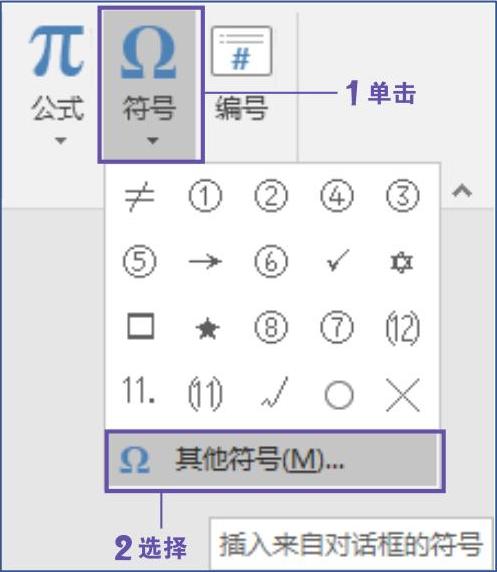
图3-25 选择“其他符号”选项
2 在“符号”选项卡中单击“子集”右侧下拉按钮,从下拉列表中选择“半角及全角字符”选项,在符号列表框中选择“全形美元标记”符号,如图3-26所示,单击“插入”按钮,即可插入美元符号。
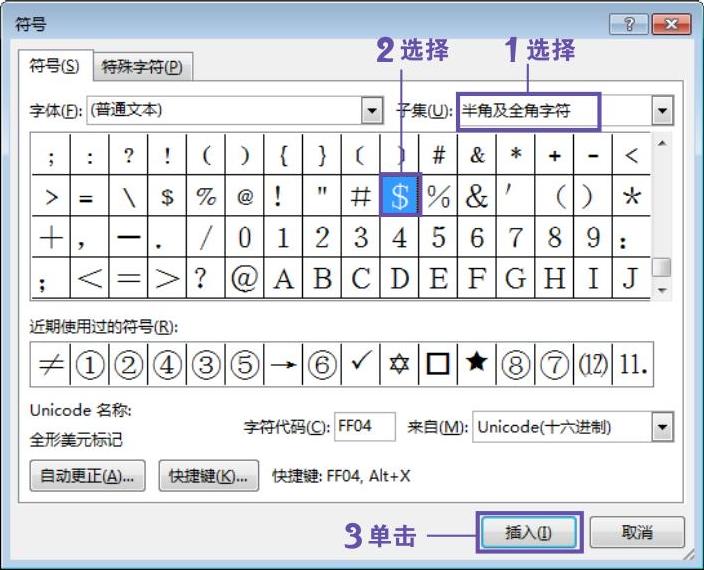
图3-26 插入美元符号
3 拖动符号框右侧的滚动条,在符号框中继续选择并插入“全形英镑标记”及“全形日文标记”,如图3-27所示。
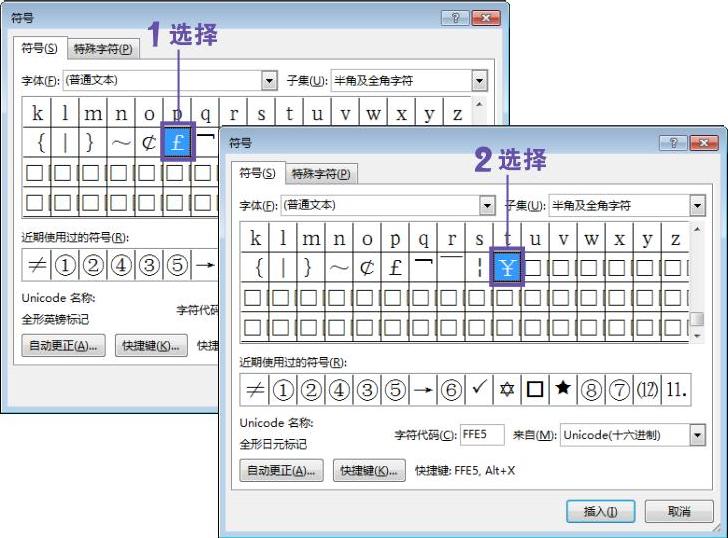
图3-27 插入其他货币符号
4 切换至“特殊字符”选项卡,在“字符”列表中选择“商标”选项,如图3-28所示。
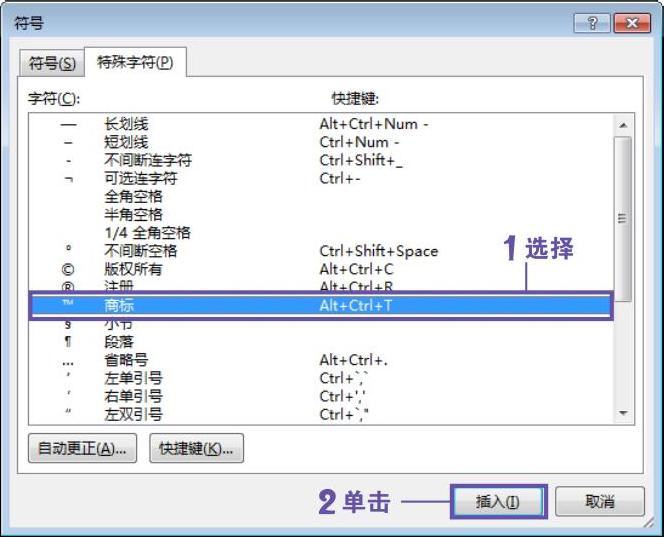 (www.xing528.com)
(www.xing528.com)
图3-28 插入商标
5 单击“插入”按钮,然后单击“关闭”按钮,返回编辑区,查看添加的符号,如图3-29所示。

图3-29 查看添加的符号
技巧拓展
除了利用“符号”对话框插入符号,我们还可以利用组合键插入符号。
a.在中文输入法状态下,按下【Shift+4】的组合键可以快速输入日元符号:¥。
b.在英文输入法状态下,按下【Shift+4】组合键可以快速输入美元符号:$。
c.按下【Alt】键,在小键盘中依次按下0163四个键后,释放【Alt】键即可输入英镑符号:£。
d.按下【Alt】键,在小键盘中依次按下128三个键后,释放【Alt】键即可输入欧元符号:€。
免责声明:以上内容源自网络,版权归原作者所有,如有侵犯您的原创版权请告知,我们将尽快删除相关内容。




